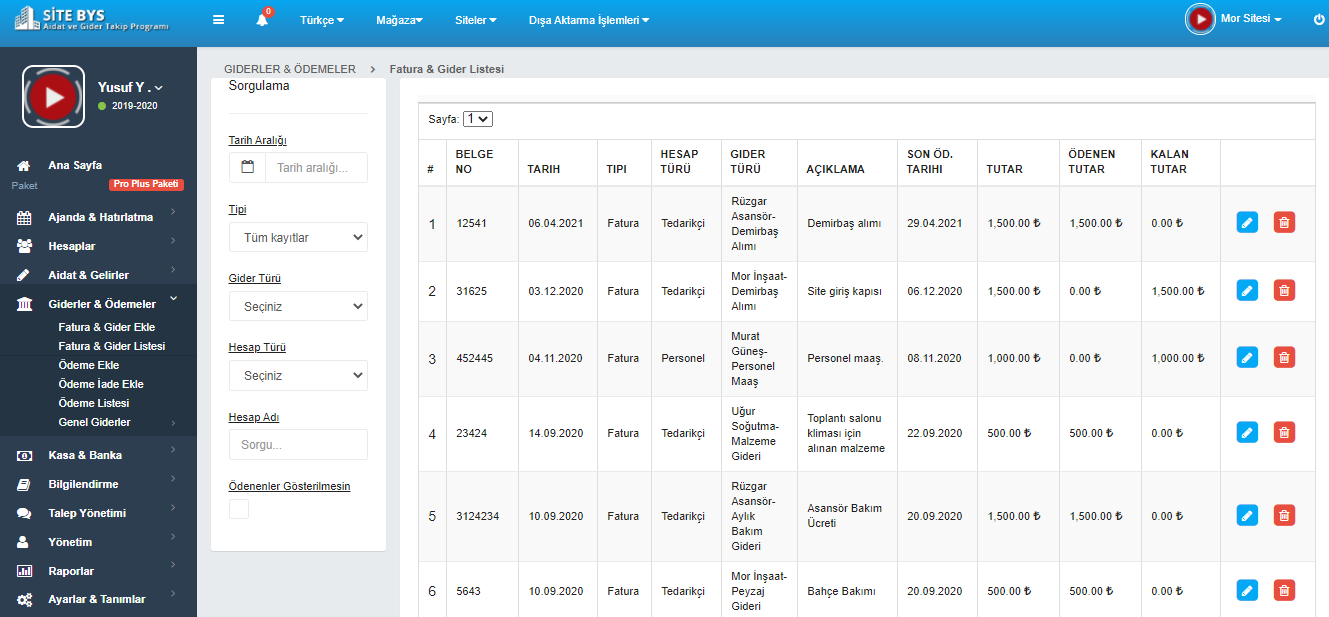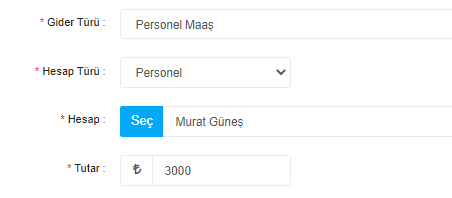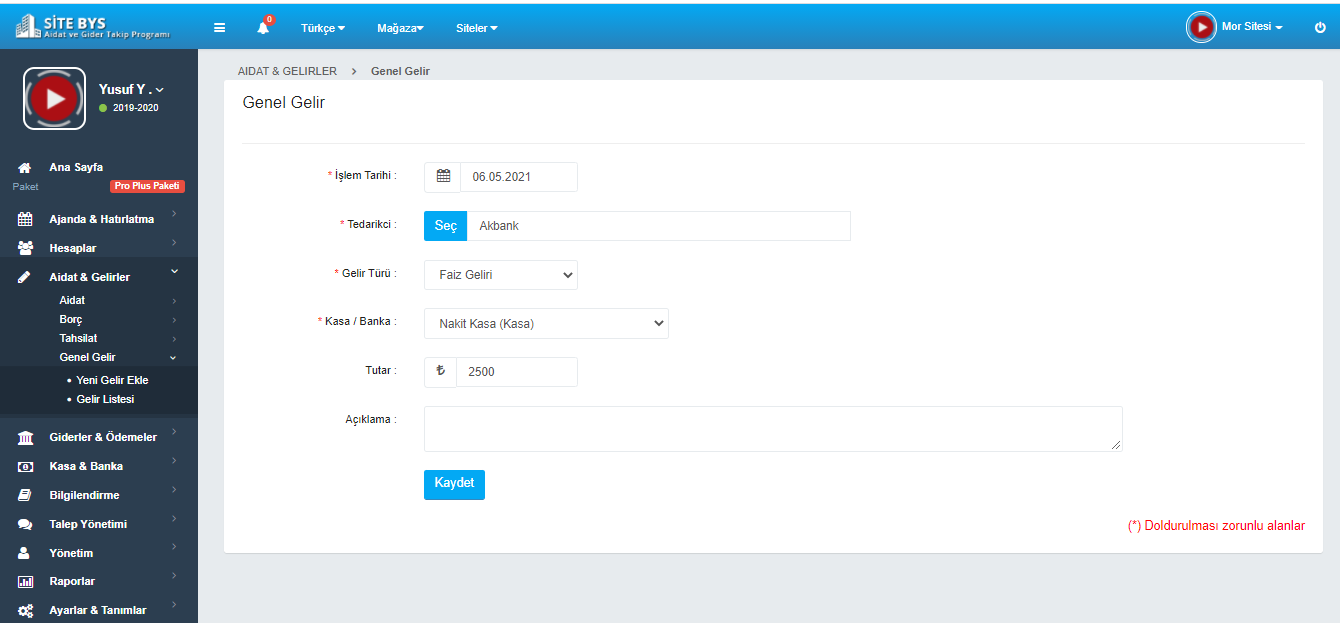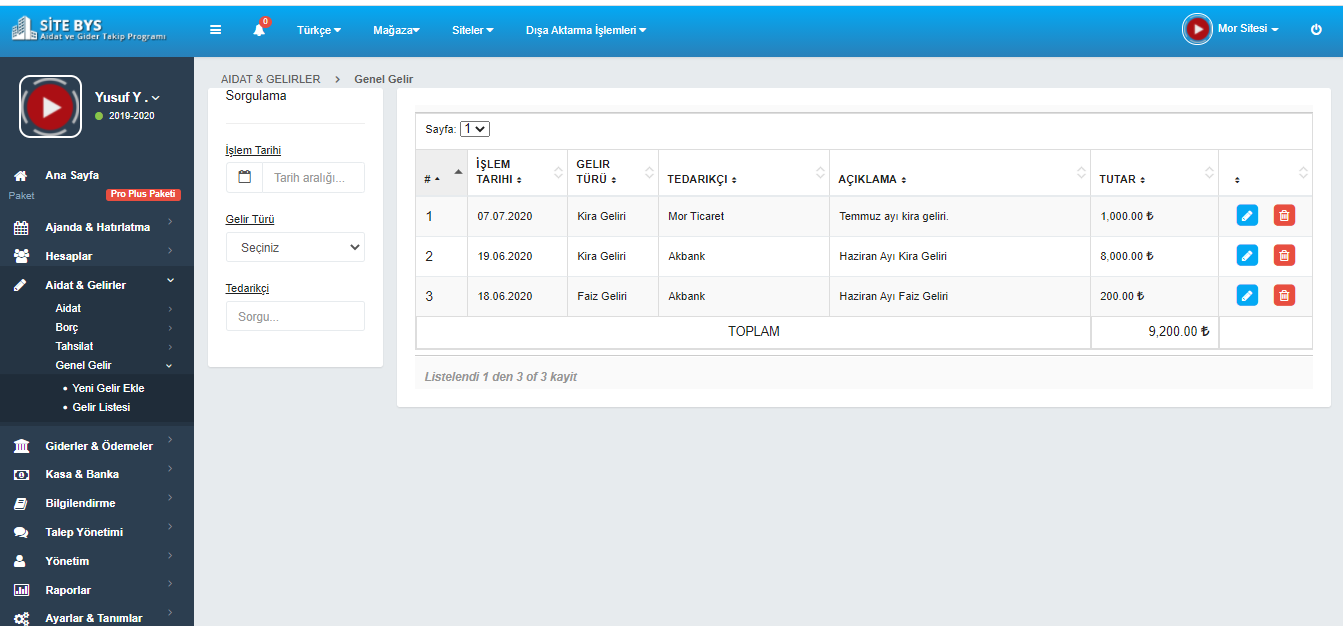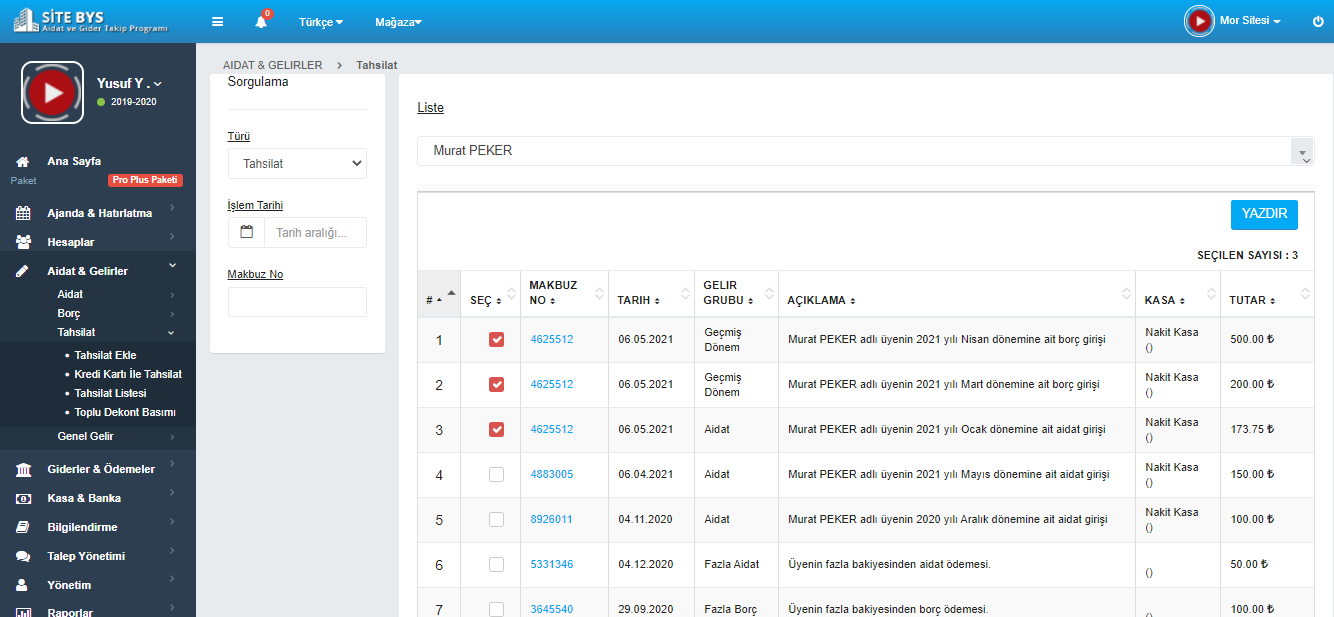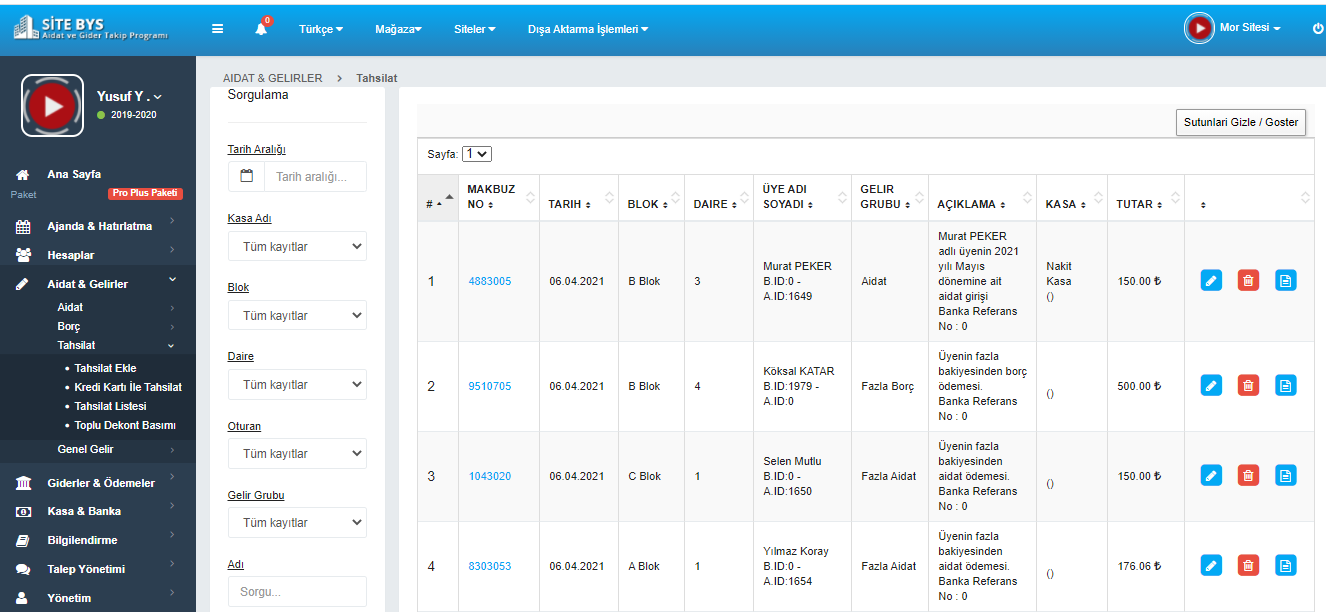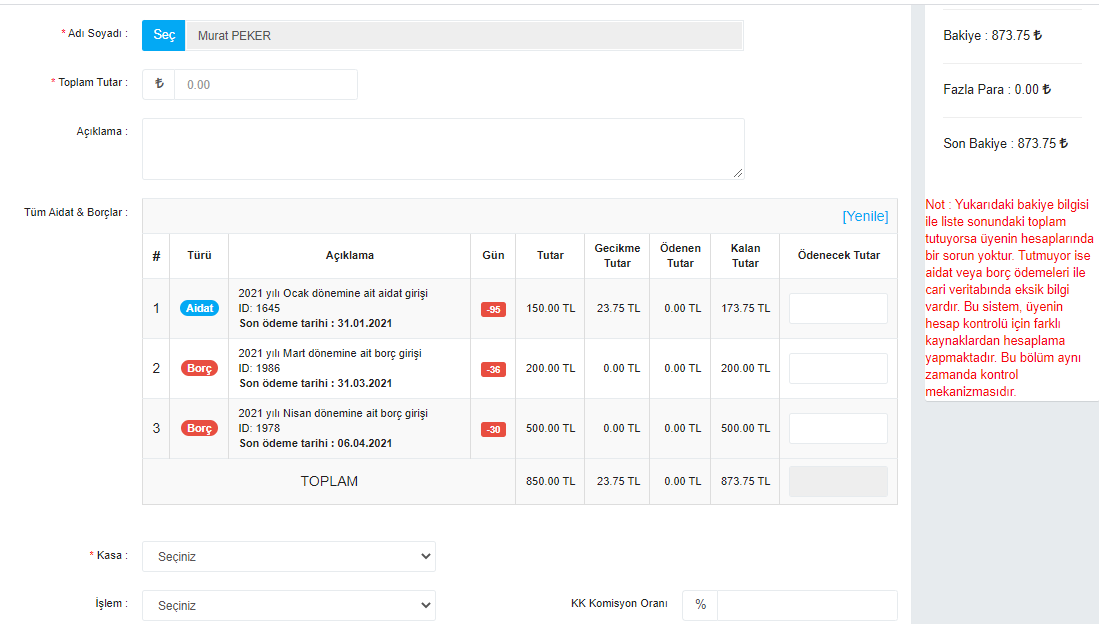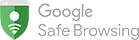Apartman ve Site Yönetim programında Site/binaya ait doğalgaz, elektrik, su, telefon veya bir ekipman veya hizmete ait gelen faturaların kayıt edildiği ekrandır. Eklemek için “Gider ve Ödemeler > Fatura & Gider Ekle” linkini tıklayınız.
* Belge/Fatura No: Gelen faturanın numarasını girebilirsiniz.
* İşlem Tarihi : Otomatik olarak gelir, değiştirebilirsiniz.
* Tipi : standart olarak fatura gelir.
* Gider Türü : Fatura için bir gider türü seçiniz, Listede yok ise eklemek için Tanımlar ve Ayarlar bölümüne gidiniz. (Bakınız : Gider ekleme)
* Hesap Türü : Tedarikçi Seçiniz.
* Hesap : “Seç” butonuna basınca çıkan ekranda faturanın geldiği tedarikçiyi seçiniz.
* Tutar : Fatura Tutarını giriniz,
* Son Ödeme Tarihi : Faturanın son ödeme tarihini giriniz.
* Hatırlatmaya Ekle : Bu seçeneği işaretlediğinizde sistem Ajanda ve ana sayfada son ödeme tarihinde sisteme giriş yaptığınızda hem ajanda da hem ana sayfada size o günkü fatura ödemelerinizi gösterir.
* Açıklama : Fatura ile ilgili bir açıklama girebilirsiniz.
* Doküman : Faturaya ait taranmış görseli ve pdf dokümanı yükleyebilirsiniz.
“Kaydet” butonuna tıklayarak işlemi tamamlayınız.
Ödendi kutusunu işaretler iseniz, faturayı sisteme kaydederken aynı zamanda ödemesini de ekleyerek kasadan çıkış işlemini gerçekleştirebilirsiniz.